docker环境部署在微服务机器上,请不要和应用服务混部。
离线安装docker
cd /wxqyh/soft/microtar -xvf docker-19.03.8.tgzcp docker/* /usr/bin/
复制以下整个脚本执行
echo '[Unit]Description=Docker Application Container EngineDocumentation=https://docs.docker.comAfter=network-online.target firewalld.serviceWants=network-online.target[Service]Type=notify# the default is not to use systemd for cgroups because the delegate issues still# exists and systemd currently does not support the cgroup feature set required# for containers run by dockerExecStart=/usr/bin/dockerdExecReload=/bin/kill -s HUP $MAINPID# Having non-zero Limit*s causes performance problems due to accounting overhead# in the kernel. We recommend using cgroups to do container-local accounting.LimitNOFILE=infinityLimitNPROC=infinityLimitCORE=infinity# Uncomment TasksMax if your systemd version supports it.# Only systemd 226 and above support this version.# TasksMax=infinityTimeoutStartSec=0# set delegate yes so that systemd does not reset the cgroups of docker containersDelegate=yes# kill only the docker process, not all processes in the cgroupKillMode=process# restart the docker process if it exits prematurelyRestart=on-failureStartLimitBurst=3StartLimitInterval=60s[Install]WantedBy=multi-user.target' > /etc/systemd/system/docker.service
复制以下整个脚本执行
mkdir -p /etc/dockerecho '{"registry-mirrors": ["https://72idtxd8.mirror.aliyuncs.com"],"log-driver":"json-file","log-opts": {"max-size":"1024m", "max-file":"3"}}' > /etc/docker/daemon.json
chmod +x /etc/systemd/system/docker.servicesystemctl daemon-reload
systemctl start dockersystemctl enable docker.service
docker验证
docker version

如果启动失败,请使用以下命令输出错误信息并提交报告
systemctl status docker
常用命令
## 查看当前服务器内得镜像docker images## 查看容器(仅包含启动容器)docker ps## 查看容器(包含未启动容器)docker ps -a## 停止一个容器docker stop 容器id## 移除一个容器docker rm 容器id## 重启一个容器docker restart 容器id## 查看docker日志docker logs 容器id## 查看docker实时日志docker logs -f 容器id## 查看docker尾行实时xxx行日志docker logs --tail xxx -f 容器id
docker加载基础镜像
3.0.8-3.0.9版本
将微服务相关的物料包拷贝到wxqyh/soft/micro目录下
如果单服务器内需要部署多个相同服务,修改对应的端口号和容器名称即可(不能与现有端口冲突)
微服务部署列表:
| 序号 | 类型 | 名称 | 端口 | 推荐内存 |
|---|---|---|---|---|
| 1 | 服务注册中心 | dqsf-platform-discovery | 8761 | -Xmx1024m -Xms512m -XX:MetaspaceSize=256m -XX:MaxMetaspaceSize=256m |
| 2 | 公共 | dqsf-share-addressbook | 8090 | -Xmx3072m -Xms512m -XX:MetaspaceSize=256m -XX:MaxMetaspaceSize=256m |
| 3 | 公共 | dqsf-share-api | 8091 | -Xmx1024m -Xms512m -XX:MetaspaceSize=256m -XX:MaxMetaspaceSize=256m |
| 4 | 公共 | dqsf-share-sys | 8092 | -Xmx2048m -Xms512m -XX:MetaspaceSize=256m -XX:MaxMetaspaceSize=256m |
| 5 | 应用 | dqsf-apps-form | 8191 | -Xmx2048m -Xms512m -XX:MetaspaceSize=256m -XX:MaxMetaspaceSize=256m |
| 6 | 应用 | dqsf-apps-hr | 8192 | -Xmx2048m -Xms512m -XX:MetaspaceSize=256m -XX:MaxMetaspaceSize=256m |
| 7 | 应用 | dqsf-apps-crm | 8193 | -Xmx1024m -Xms512m -XX:MetaspaceSize=256m -XX:MaxMetaspaceSize=256m |
| 8 | 应用 | dqsf-apps-learnonline | 8194 | -Xmx2048m -Xms512m -XX:MetaspaceSize=256m -XX:MaxMetaspaceSize=256m |
| 9 | 应用 | dqsf-apps-reimbursement | 8195 | -Xmx1024m -Xms512m -XX:MetaspaceSize=256m -XX:MaxMetaspaceSize=256m |
| 10 | 应用 | dqsf-qwy-app-center | 8196 | -Xmx1024m -Xms512m -XX:MetaspaceSize=256m -XX:MaxMetaspaceSize=256m |
| 11 | 应用 | dqsf-qwy-field | 8197 | -Xmx2048m -Xms512m -XX:MetaspaceSize=256m -XX:MaxMetaspaceSize=256m |
| 12 | 应用 | dqsf-qwy-checkwork | 8198 | -Xmx1024m -Xms512m -XX:MetaspaceSize=256m -XX:MaxMetaspaceSize=256m |
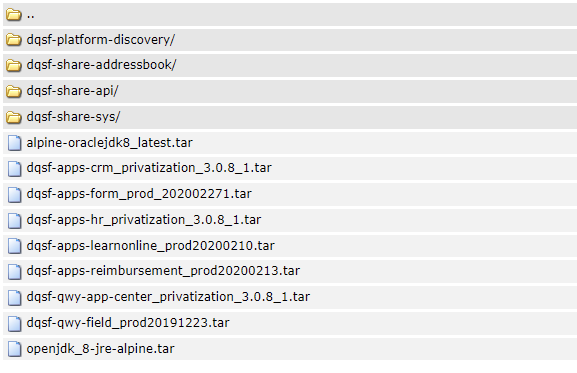
cd /wxqyh/soft/microdocker load < alpine-oraclejdk8_latest.tardocker load < openjdk_8-jre-alpine.tar
3.1.0版本
将微服务相关的物料包拷贝到wxqyh/soft/micro目录下
如果单服务器内需要部署多个相同服务,修改对应的端口号和容器名称即可(不能与现有端口冲突)
微服务部署列表:
| 序号 | 类型 | 名称 | 端口 | 推荐内存 |
|---|---|---|---|---|
| 1 | 服务注册中心 | dqsf-platform-discovery | 8761 | -Xmx1024m -Xms512m -XX:MetaspaceSize=256m -XX:MaxMetaspaceSize=256m |
| 2 | 公共 | dqsf-share-addressbook | 8090 | -Xmx3072m -Xms512m -XX:MetaspaceSize=256m -XX:MaxMetaspaceSize=256m |
| 3 | 公共 | dqsf-share-api | 8091 | -Xmx1024m -Xms512m -XX:MetaspaceSize=256m -XX:MaxMetaspaceSize=256m |
| 4 | 公共 | dqsf-share-sys | 8092 | -Xmx2048m -Xms512m -XX:MetaspaceSize=256m -XX:MaxMetaspaceSize=256m |
| 5 | 应用 | dqsf-apps-form | 8191 | -Xmx2048m -Xms512m -XX:MetaspaceSize=256m -XX:MaxMetaspaceSize=256m |
| 6 | 应用 | dqsf-apps-hr | 8192 | -Xmx2048m -Xms512m -XX:MetaspaceSize=256m -XX:MaxMetaspaceSize=256m |
| 7 | 应用 | dqsf-apps-crm | 8193 | -Xmx1024m -Xms512m -XX:MetaspaceSize=256m -XX:MaxMetaspaceSize=256m |
| 8 | 应用 | dqsf-apps-learnonline | 8194 | -Xmx2048m -Xms512m -XX:MetaspaceSize=256m -XX:MaxMetaspaceSize=256m |
| 9 | 应用 | dqsf-apps-reimbursement | 8195 | -Xmx1024m -Xms512m -XX:MetaspaceSize=256m -XX:MaxMetaspaceSize=256m |
| 10 | 应用 | dqsf-qwy-app-center | 8196 | -Xmx1024m -Xms512m -XX:MetaspaceSize=256m -XX:MaxMetaspaceSize=256m |
| 11 | 应用 | dqsf-qwy-field | 8197 | -Xmx2048m -Xms512m -XX:MetaspaceSize=256m -XX:MaxMetaspaceSize=256m |
| 12 | 应用 | dqsf-qwy-checkwork | 8198 | -Xmx1024m -Xms512m -XX:MetaspaceSize=256m -XX:MaxMetaspaceSize=256m |
| 13 | 应用 | dqsf-apps-meet | 8198 | -Xmx1024m -Xms512m -XX:MetaspaceSize=256m -XX:MaxMetaspaceSize=256m |
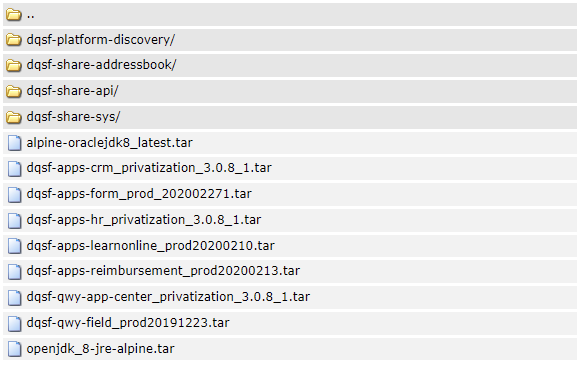
cd /wxqyh/soft/microdocker load < alpine-oraclejdk8_latest.tardocker load < openjdk_8-jre-alpine.tar

